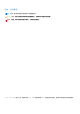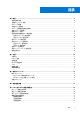Users Guide
Table Of Contents
- Dell EMC Boot Optimized Server Storage-S1 用户指南
- 目录
- 概览
- 功能
- 部署 BOSS-S1 卡
- 驱动程序安装
- UEFI 或 HII RAID 配置实用程序
- BOSS-S1 CLI 命令
- 故障处理
- 在 VSphere 生命周期管理器中导入 BOSS ESXi CLI 离线捆绑包可能会失败
- 从 Dell EMC 的自定义版本 6.7.x 升级到版本 7.0 时,BOSS ESXi CLI 软件包会失败
- 当 BOSS-S1 控制器上具有现有的适配器密钥时,在未配置的驱动器上从 iDRAC 进行 M.2 驱动器固件更新失败
- BOSS-S1 控制器中未配置的驱动器对于具有现有的适配器密钥的操作系统安装不可用
- BOSS 的 ROM 版本在 iDRAC 界面中报告为固件版本
- BOSS-S1 控制器上 M.2 驱动器的固件更新失败
- 在 Linux 中 BOSS-S1 CLI 显示未找到适配器错误
- LC 日志显示风扇不可用错误
- 使用 iDRAC 或 LC 更新 BOSS-S1 控制器固件失败
- 物理磁盘大小在 iDRAC 中未更新
- 在 iDRAC 中缺失物理磁盘/虚拟磁盘
- HII 中的后台活动任务进度不报告实时状态
- 虚拟磁盘状态将生成两次
- 命名虚拟磁盘时的字符限制
- VMFS 数据存储在第 14 代 PowerEdge 系统(在 BOSS-S1 上已安装 VMware ESXi)上已禁用
- 物理磁盘对操作系统不可见
- 虚拟磁盘对操作系统不可见
- 驱动器更换
- 控制器更换
- 控制器故障
- 无法引导到插槽 1 中安装的 M.2 驱动器
- CLI 报告不支持的功能
- 在 RAID 1 上安装 ESXi 失败
- 系统无响应
- 管理端口无响应
- 获得帮助
清单收集和固件验证流程完成后,将显示已安装的版本和产品包版本。
5. 要继续,按 Y + ENTER;要取消,按 N + ENTER。
6. 出现提示时,按 Y + ENTER。
7. 验证 HII、iDRAC 或 BOSS-S1 CLI 中已安装的固件版本。
使用 UEFI Shell 更新固件
执行以下步骤以使用 UEFI Shell 更新固件:
1. 从 下载 SAS-RAID_Firmware_xxxxx_UEFI_Axx.zip 并解压缩文件。
2. 将文件复制到 UEFI 可引导 USB 驱动器,并将其 映射到系统。
3. 从 USB 驱动重新引导系统并转到 UEFI。
4. 键入命令 fs0:/fs1: 以进入文件系统并找到文件。
注: 文件系统的分区可能会有所不同,具体取决于您的系统配置。浏览 fsx 以找到 USB 磁盘。
5. 运行文件 run.nsh 以更新固件。
6. 成功更新固件后,键入 Exit(退出)以退出 UEFI shell 并重新引导系统。
7. 验证 HII、iDRAC 或 BOSS-S1 CLI 中已安装的固件版本。
使用 BOSS-S1 CLI 更新固件
从 下载适用于 Windows 或 Linux 操作系统的相应 CLI 应用程序文件。
使用 Windows 更新固件
下面是使用 BOSS-S1 命令行界面更新固件的步骤。
1. 从 下载 SAS-RAID_Firmware_xxxxx_UEFI_Axx.zip 并解压 zip 文件。
2. 打开 vs2015/windows 文件夹。例如:C:\Desktop\mvsetup.xxxxx_Axx\windows\x64\cli
3. 将固件映像二进制文件从 SAS-RAID_Firmware_xxxxx_UEFI_Axx.zip 文件夹复制到 CLI 文件所在的目录。覆盖任何现有文件。
注: BOSS-S1 支持多个子设备 ID。找到在 iDRAC、BOSS-S1 HII 和 BOSS-S1 OS CLI 中提供的正确子设备 ID (Info -o hba)。
表. 3: 支持的子设备 ID
子设备 ID 固件二进制文件链接
1FD6(单片) ImageA1_1FD6.bin
1FE2(单片) ImageA1_1FE2.bin
1FDF(模块化) ImageA1.bin
4. 运行 mvsetup.exe。
5. 要刷新固件,在 CLI shell 中运行命令 flash –a update –f ImageA1_xxxx.bin –t raw。
6. 退出并重新引导系统,然后验证固件版本。
注: 建议使用适用于 Windows 的管理员权限和适用于 Linux 的 Root/Sudo 权限。
使用 Linux 更新固件
执行以下步骤以使用 Linux BOSS-S1 命令行界面 (CLI) 更新固件:
1. 从 下载 SAS-RAID_Firmware_xxxxx_UEFI_Axx.zip。
2. 找到包含下载的 CLI 文件的文件夹,例如:C:\Home\Desktop\mvcli.xxxx_Axx\x64\cli。
概览 9